win11에서 추가 옵션의 오른쪽 클릭 표시를 끄는 방법은 무엇입니까? win11 취소 마우스 오른쪽 버튼을 클릭하면 더 많은 옵션 세부 정보가 표시됩니다.
- PHPz앞으로
- 2024-01-31 09:12:063338검색
win11 시스템에서 더 많은 옵션을 표시하기 위해 마우스 오른쪽 버튼을 클릭하는 것은 마우스 오른쪽 버튼의 보조 기능입니다. 일부 Windows 11 사용자는 이 기능이 다소 번거로워 끄고 싶을 수도 있는데 어떻게 취소하나요? 오늘 편집자는 친구들이 자신의 컴퓨터 조건에 따라 시도해 볼 수 있는 몇 가지 설정 솔루션을 공유할 것입니다.
방법 1: 파일 탐색기 옵션 변경
1. Win+E를 눌러 파일 탐색기를 열고 위의 옵션 보기를 클릭한 다음 드롭다운 메뉴에서 옵션 버튼을 클릭하세요.
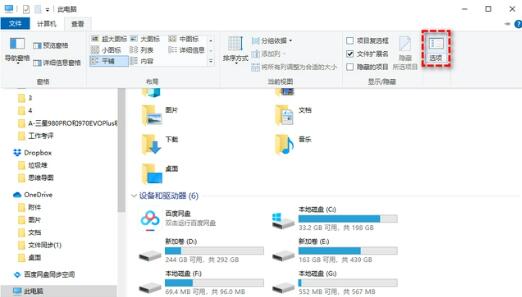
폴더 옵션 창에서 "보기"를 클릭하고 "별도의 프로세스에서 폴더 창 열기"를 찾아 확인한 후 마지막으로 "적용" 및 "확인"을 클릭하여 설정을 저장합니다.

방법 2: 레지스트리 편집기 수정
1. Win+R을 눌러 regedit를 입력하고 Enter를 눌러 레지스트리 편집기를 엽니다.
2. HKEY_CURRENT_USERSOFTWARECLASSESCLSID 경로로 이동합니다.
3. CLSID를 마우스 오른쪽 버튼으로 클릭하고 New>Item을 선택한 다음 이름을 {86ca1aa0-34aa-4e8b-a509-50c905bae2a2}로 지정합니다.

4 새로 생성된 항목을 다시 마우스 오른쪽 버튼으로 클릭한 다음 새로 만들기 > 항목을 선택하고 이름을 InprocServer32로 지정합니다.
5. 오른쪽 패널에서 (기본값)을 두 번 클릭한 다음 숫자 데이터를 공백으로 설정하고 확인을 클릭합니다.

방법 3: CMD를 사용하여 전체 마우스 오른쪽 버튼 클릭 메뉴 복원
1. Win+S를 눌러 검색 상자를 열고 cmd를 입력한 후 관리자 권한으로 명령 프롬프트를 실행하세요.
2. 다음 명령을 입력하고 Enter를 눌러 실행합니다.
reg add HKCUSoftwareClassesCLSID{86ca1aa0-34aa-4e8b-a509-50c905bae2a2}InprocServer32 /ve /d /f

참고: Win11 새 스타일 마우스 오른쪽 버튼 클릭 메뉴를 다시 열려면 명령 프롬프트에서 다음 명령을 실행합니다. reg delete HKCUSoftwareClassesCLSID{86ca1aa0-34aa-4e8b-a509-50c905bae2a2} /f.
위 내용은 win11에서 추가 옵션의 오른쪽 클릭 표시를 끄는 방법은 무엇입니까? win11 취소 마우스 오른쪽 버튼을 클릭하면 더 많은 옵션 세부 정보가 표시됩니다.의 상세 내용입니다. 자세한 내용은 PHP 중국어 웹사이트의 기타 관련 기사를 참조하세요!

